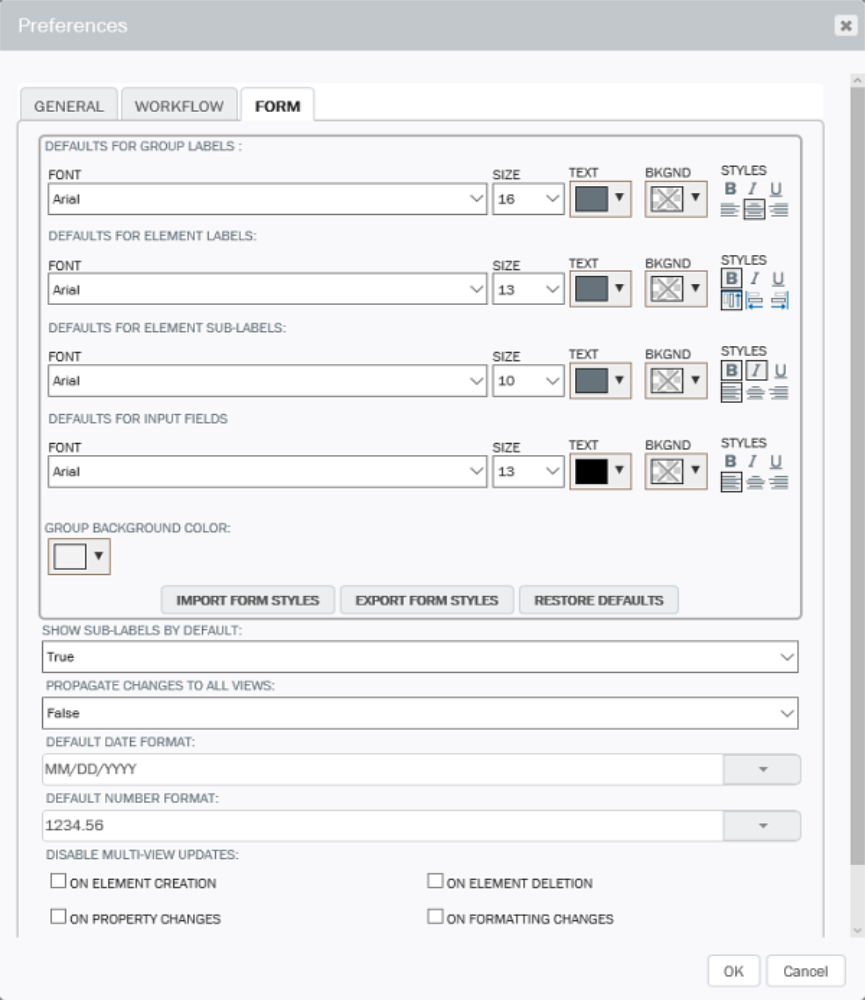Gilt für:
- Winshuttle Foundation
Winshuttle Composer Einstellungen und Präferenzen
Verwenden Sie die Präferenzen von Composer, um die Standardübersetzungseinstellungen, Workflow Arbeitsbereicheinstellungen und Formatierungspräferenzen für den Formulareditor (wie Standardschriftart, Schriftfarbe usw.) festzulegen.
Klicken Sie auf die Composer Startschaltfläche ![]() und klicken Sie dann auf Präferenzen.
und klicken Sie dann auf Präferenzen.
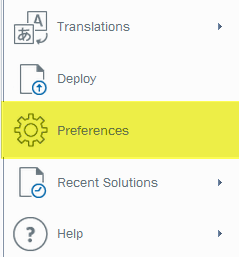
Eine kurze Beschreibung der verfügbaren Präferenzen finden Sie unten.
Allgemeine Präferenzen
Zurück zum AnfangSie können entweder Microsoft Cognitive Services Translator oder Google Translate verwenden.
Cognitive Services API-Schlüssel: Besuchen Sie die Website Microsoft Azure Text API, um ein Konto zu erstellen und einen Schlüssel zu erhalten.
Google API-Schlüssel: Besuchen Sie die Website Google Cloud Platform, um weitere Informationen über die Google Cloud Translation API und Anweisungen dazu zu erhalten, wie Sie einen Schlüssel beziehen können.
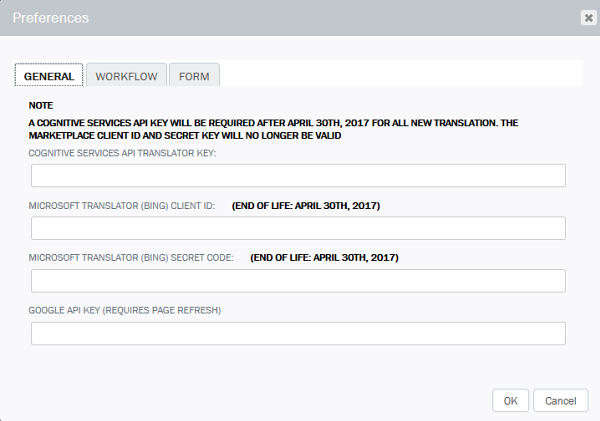
Microsoft Translator (Bing) wird nicht mehr unterstützt.
Workflow Präferenzen
Zurück zum AnfangWorkflow-Präferenzen ermöglichen es ihnen, eine Standardgröße für die folgenden Elemente festzulegen (in Pixeln):
- Arbeitsbereichgröße (Pixel): Die Gesamtgröße der Workflow-Arbeitsfläche.
- Rastergröße (Pixel): Die Größe der Felder im Arbeitsbereich.
- Standardknotengröße (Pixel): Die Standardgröße der Knoten (Startknoten, Endknoten usw.).
- Standardhöhe der Swimlane (Pixel): Die Höhe für Swimlanes. Muss zwischen 50 und 500 liegen. Sollte größer als die Standardknotengröße sein.
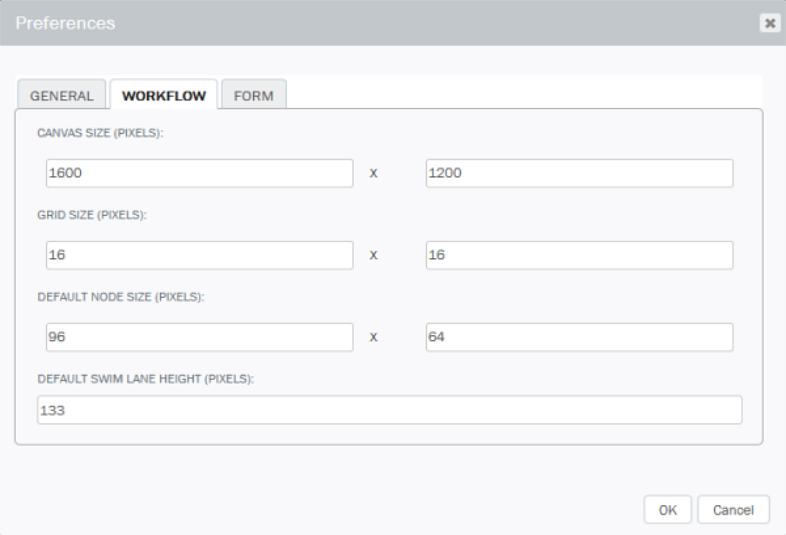
Formularpräferenzen
Zurück zum AnfangDurch Formularpräferenzen können Einstellungen für verschiedene Anzeigeaspekte Ihres Formulars angegeben werden, wie die Standardschriftgröße, Standardfarben, Standarddatumsformat und mehr.
Standardpräferenzen für Gruppenbezeichnungen | Gruppenelementbezeichnungen | Elementunterbezeichnungen:
Geben Sie Schriftart, Größe, Textfarbe, Hintergrundfarbe, und Stile (fett, kursiv, unterstrichen, linksbündig, zentriert und rechtsbündig) an, die in der Standardeinstellung auf die Gruppenbezeichnungen angewendet werden sollen.
Beispiel:
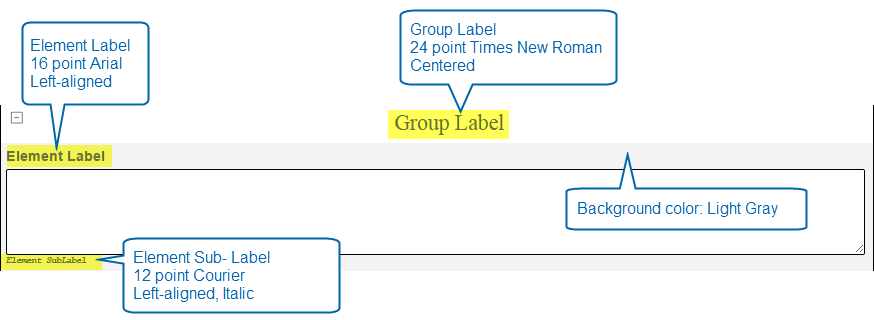
Andere Präferenzen umfassen:
- Unterbezeichnungen standardmäßig anzeigen (true/false): Ob Unterbezeichnungen in der Standardeinstellung angezeigt werden sollen.
- Standard-Datumsformat: Hier klicken, um das Standard-Datumsformat zu ändern.
- Standard-Zahlenformat: Hier klicken, um das Standard-Zahlenformat zu ändern.
Deaktivieren von Mehrfachansicht-Updates
Zurück zum AnfangWenn Sie Änderungen an einem Formular mit mehr als einer Ansicht vornehmen (zum Beispiel eine Ansicht für die Person, die das Formular einreicht, und eine andere Ansicht für die Person, die das Formular genehmigt), werden Sie aufgefordert anzugeben, ob die Änderungen in alle Ansichten durchgeführt werden sollen oder nur in der aktuellen.
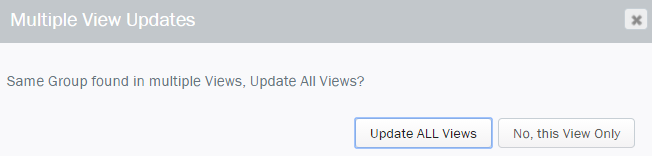
Sie können dieses Verhalten jedoch ändern, indem Sie eine oder mehrere der folgenden Einstellungen auswählen:
- Bei Elementerstellung: Wenn ein neues Element zum Formular hinzugefügt wird, wird es nicht automatisch zu allen Formularansichten hinzugefügt.
- Bei Eigenschaftsänderungen: Wenn Gruppen- oder Elementeigenschaften geändert werden, werden die Änderungen nicht automatisch auf alle Formularansichten angewendet.
- Bei Elementlöschung: Das Löschen eines Elements in einer Ansicht führt nicht automatisch zum Löschen in allen anderen Ansichten.
- Bei Formatierungsänderungen: Formatierungsänderungen werden nur auf die aktuell bearbeitete Ansicht angewendet.
Bindungsname-Sperren bei Bezeichnungsänderungen entfernen
Wenn ein Eingabefeldname manuell geändert wird, wird die automatische Update-Eigenschaft für das Element deaktiviert. Sie können das automatische Update-Verhalten reaktivieren, indem Sie auf Sperren entfernen klicken.
Beachten Sie, dass hierdurch die Sperrung ALLER Elemente im Formular aufgehoben wird.

Unten: Die Winshuttle Composer Formularpräferenzseite (vollständig)